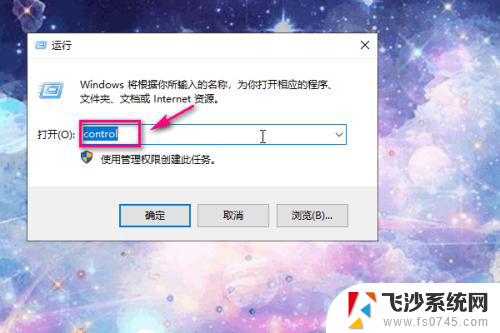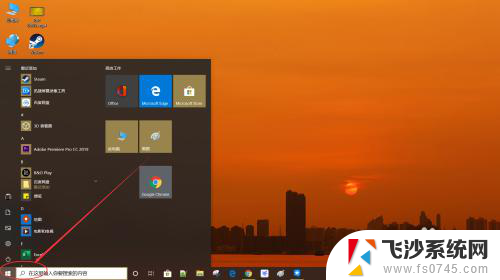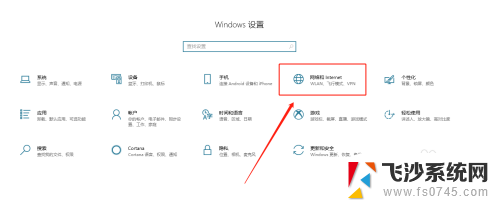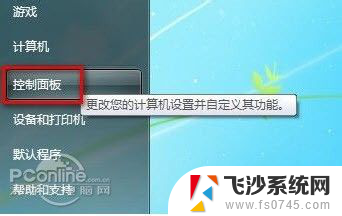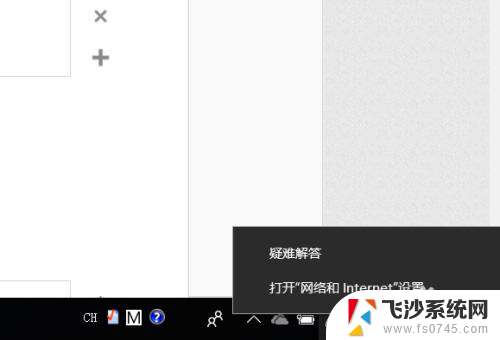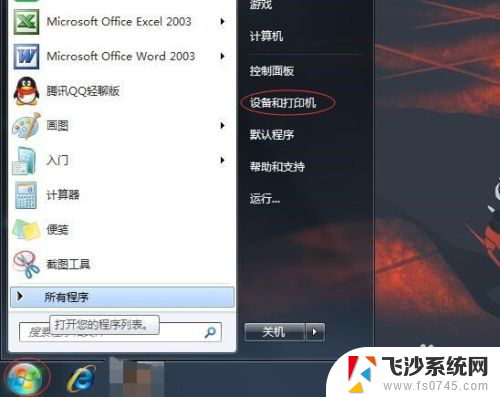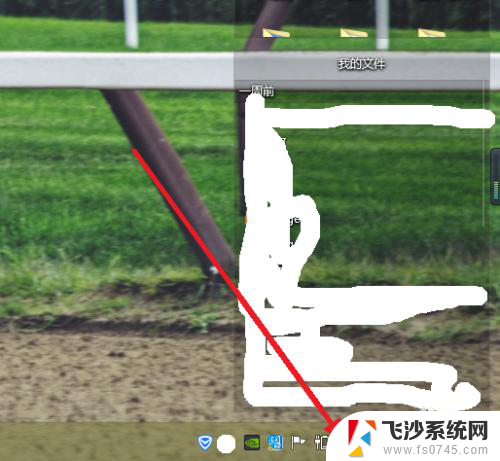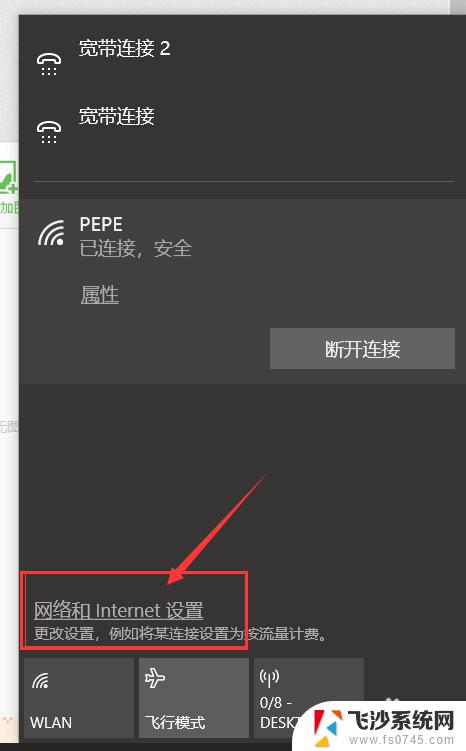怎么打开电脑上的wifi设置 电脑如何打开WiFi设置
更新时间:2024-08-23 09:51:12作者:xtang
电脑的WiFi设置在日常生活中扮演着至关重要的角色,它连接着我们与外部世界的无线网络,让我们可以轻松上网、传输文件和与他人交流,要打开电脑上的WiFi设置并连接网络并不复杂,只需在桌面右下角的系统托盘中找到WiFi图标,并点击打开WiFi设置。接着在弹出的窗口中选择要连接的无线网络,并输入密码即可。通过这些简单的步骤,我们就能方便地享受到网络带来的便利和乐趣。
具体方法:
1.在桌面上找到【开始】按钮,点击它
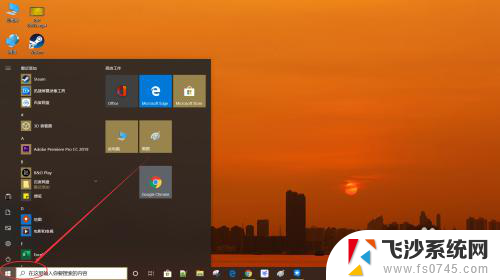
2.在弹出的界面中找到【设置】,点击它
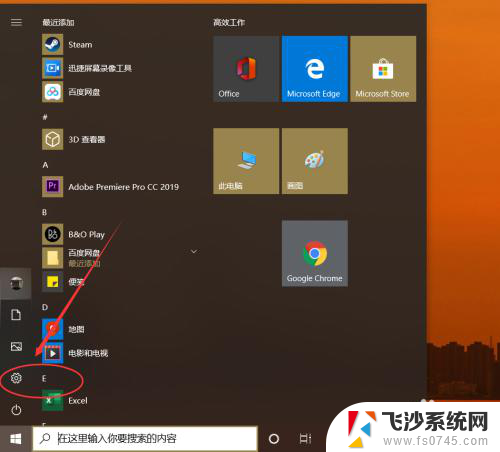
3.在【设置】界面中点击【网络和Internet】
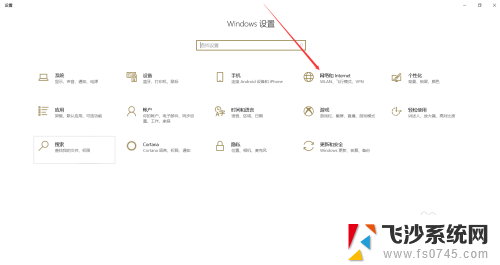
4.接着点击【WLAN】
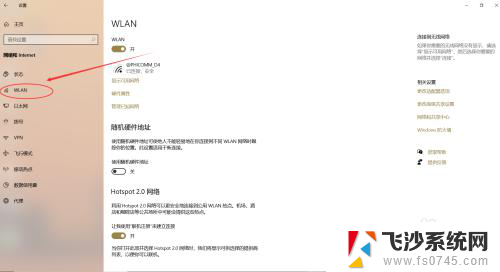
5.打开WLAN设置,点击下方的【显示可用网路】
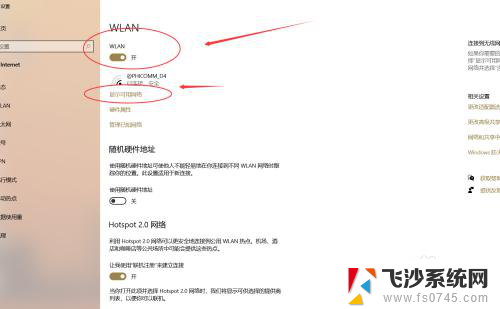
6.然后在右下角弹出的WiFi界面中找到合适的WiFi名称,输入密码。即可
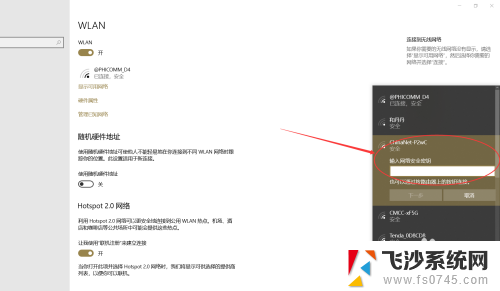
以上就是如何打开电脑上的wifi设置的全部内容,碰到同样情况的朋友们赶紧参照小编的方法来处理吧,希望能对大家有所帮助。